Lexus IS300h 2016 Navigasjon (in Norwegian)
Manufacturer: LEXUS, Model Year: 2016, Model line: IS300h, Model: Lexus IS300h 2016Pages: 342, PDF Size: 36.89 MB
Page 121 of 342
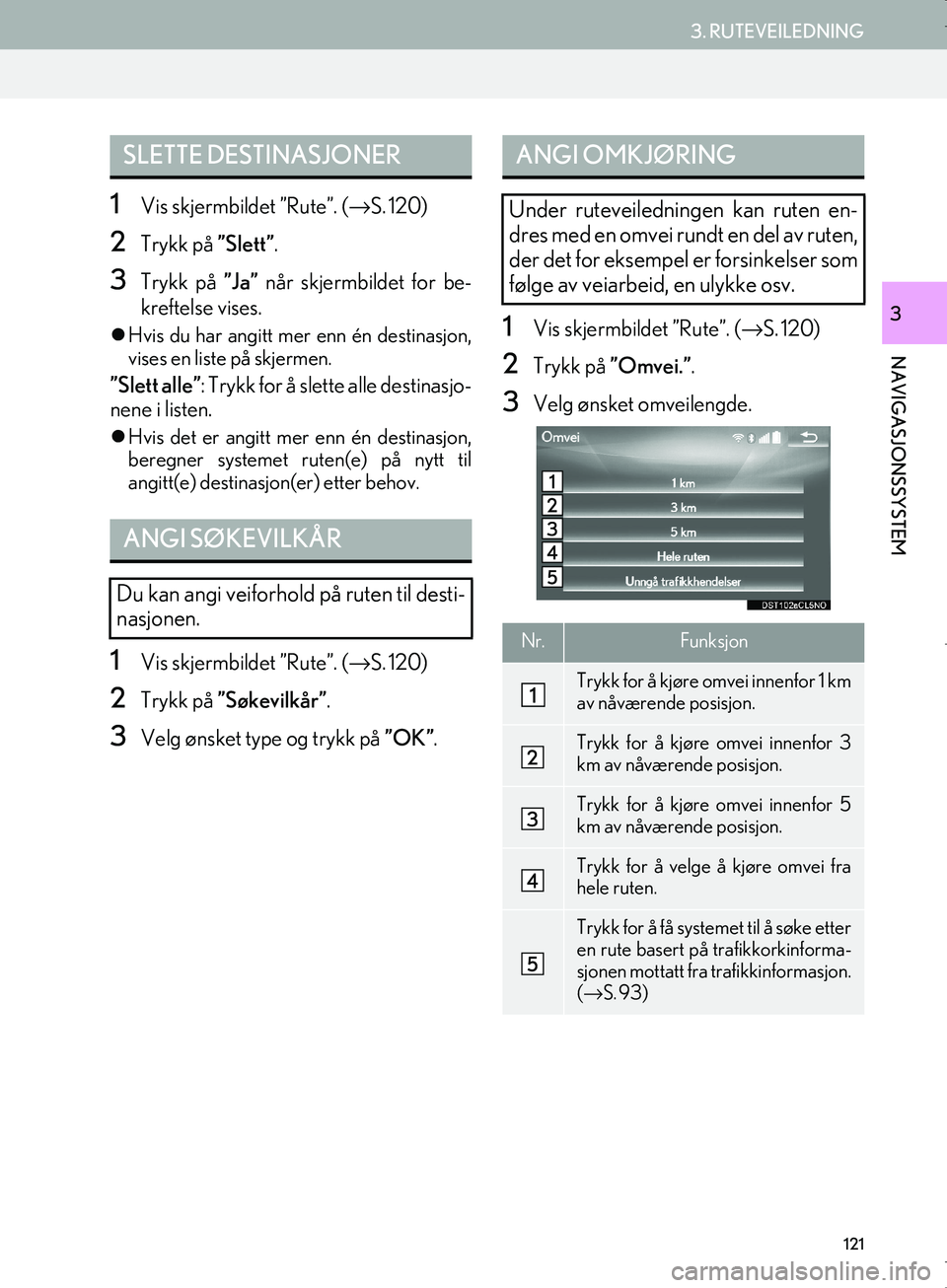
121
3. RUTEVEILEDNING
OM53E02NO
NAVIGASJONSSYSTEM
3
1Vis skjermbildet ”Rute”. (→S. 120)
2Trykk på ”Slett” .
3Trykk på ”Ja” når skjermbildet for be-
kreftelse vises.
Hvis du har angitt mer enn én destinasjon,
vises en liste på skjermen.
”Slett alle”: Trykk for å slette alle destinasjo-
nene i listen.
Hvis det er angitt mer enn én destinasjon,
beregner systemet ruten(e) på nytt til
angitt(e) destinasjon(er) etter behov.
1Vis skjermbildet ”Rute”. ( →S. 120)
2Trykk på ”Søkevilkår”.
3Velg ønsket type og trykk på ”OK”.
1Vis skjermbildet ”Rute”. ( →S. 120)
2Trykk på ”Omvei.” .
3Velg ønsket omveilengde.
SLETTE DESTINASJONER
ANGI SØKEVILKÅR
Du kan angi veiforhold på ruten til desti-
nasjonen.
ANGI OMKJØRING
Under ruteveiledningen kan ruten en-
dres med en omvei rundt en del av ruten,
der det for eksempel er forsinkelser som
følge av veiarbeid, en ulykke osv.
Nr.Funksjon
Trykk for å kjøre om vei innenfor 1 km
av nåværende posisjon.
Trykk for å kjøre omvei innenfor 3
km av nåværende posisjon.
Trykk for å kjøre omvei innenfor 5
km av nåværende posisjon.
Trykk for å velge å kjøre omvei fra
hele ruten.
Trykk for å få systemet til å søke etter
en rute basert på trafikkorkinforma-
sjonen mottatt fra trafikkinformasjon.
( →S. 93)
OM53E02NO.book Page 121 Monday, January 23, 2017 4:02 PM
Page 122 of 342
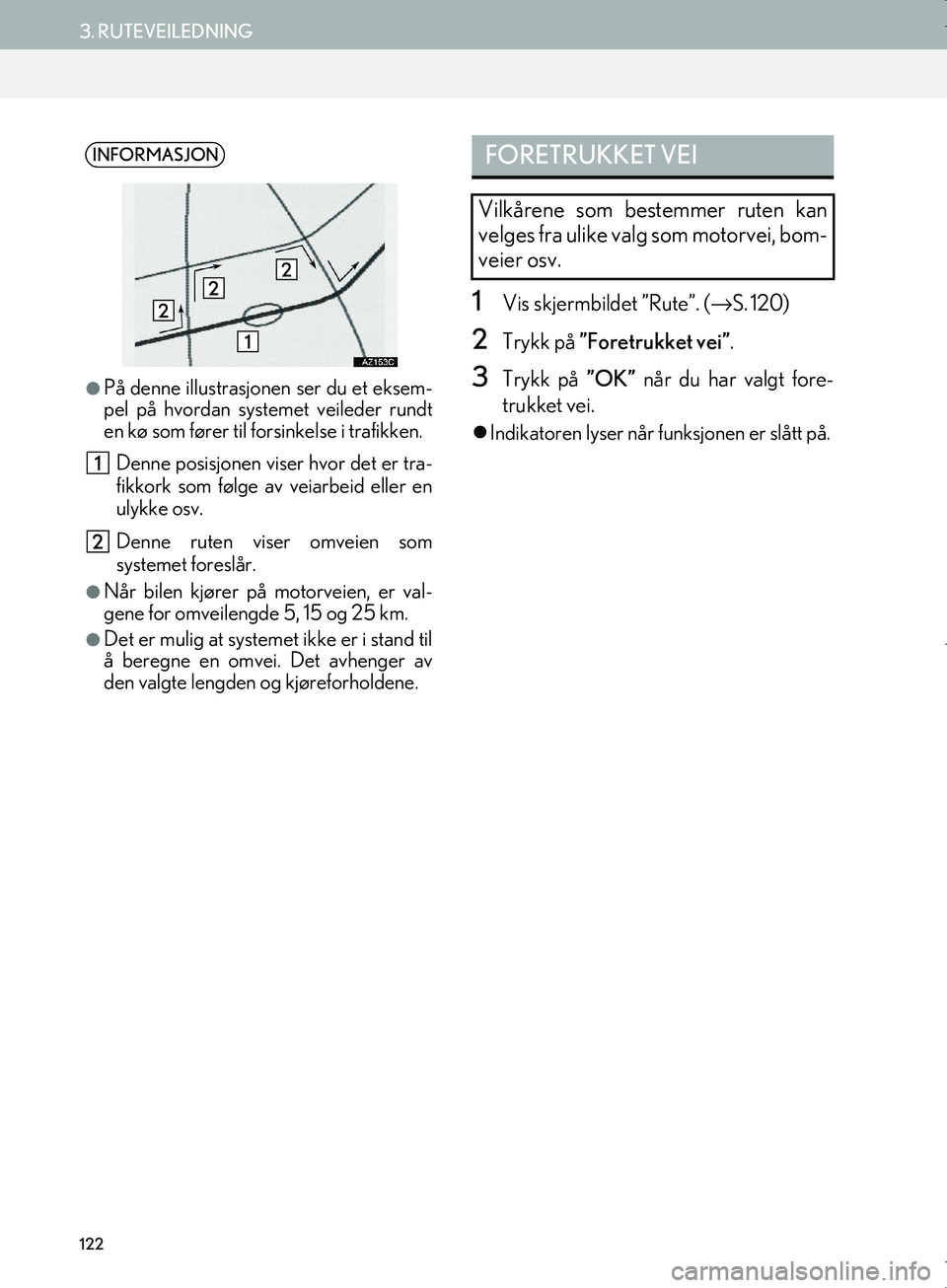
122
3. RUTEVEILEDNING
OM53E02NO
1Vis skjermbildet ”Rute”. (→S. 120)
2Trykk på ”Foretrukket vei” .
3Trykk på ”OK” når du har valgt fore-
trukket vei.
Indikatoren lyser når funksjonen er slått på.
INFORMASJON
lPå denne illustrasjonen ser du et eksem-
pel på hvordan systemet veileder rundt
en kø som fører til forsinkelse i trafikken.
Denne posisjonen viser hvor det er tra-
fikkork som følge av veiarbeid eller en
ulykke osv.
Denne ruten viser omveien som
systemet foreslår.
lNår bilen kjører på motorveien, er val-
gene for omveilengde 5, 15 og 25 km.
lDet er mulig at systemet ikke er i stand til
å beregne en omvei. Det avhenger av
den valgte lengden og kjøreforholdene.
FORETRUKKET VEI
Vilkårene som bestemmer ruten kan
velges fra ulike valg som motorvei, bom-
veier osv.
OM53E02NO.book Page 122 Monday, January 23, 2017 4:02 PM
Page 123 of 342
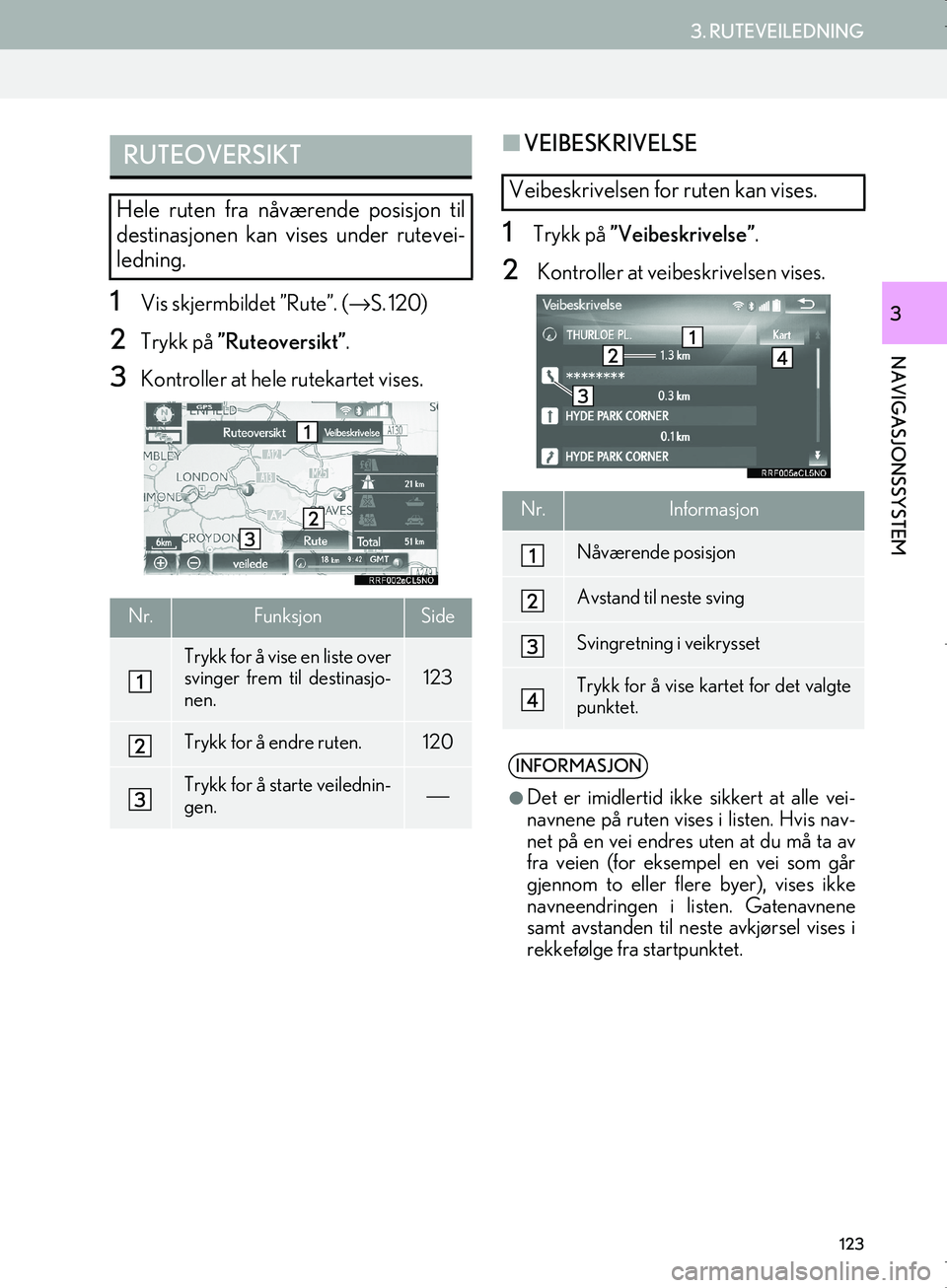
123
3. RUTEVEILEDNING
OM53E02NO
NAVIGASJONSSYSTEM
31Vis skjermbildet ”Rute”. (→S. 120)
2Trykk på ”Ruteoversikt”.
3Kontroller at hele rutekartet vises.
n VEIBESKRIVELSE
1Trykk på ”Veibeskrivelse” .
2 Kontroller at veibeskrivelsen vises.
RUTEOVERSIKT
Hele ruten fra nåværende posisjon til
destinasjonen kan vises under rutevei-
ledning.
Nr.FunksjonSide
Trykk for å vise en liste over
svinger frem til destinasjo-
nen.123
Trykk for å endre ruten.120
Trykk for å starte veilednin-
gen.⎯
Veibeskrivelsen for ruten kan vises.
Nr.Informasjon
Nåværende posisjon
Avstand til neste sving
Svingretning i veikrysset
Trykk for å vise kartet for det valgte
punktet.
INFORMASJON
lDet er imidlertid ikke sikkert at alle vei-
navnene på ruten vises i listen. Hvis nav-
net på en vei endres uten at du må ta av
fra veien (for eksempel en vei som går
gjennom to eller flere byer), vises ikke
navneendringen i listen. Gatenavnene
samt avstanden til neste avkjørsel vises i
rekkefølge fra startpunktet.
OM53E02NO.book Page 123 Monday, January 23, 2017 4:02 PM
Page 124 of 342
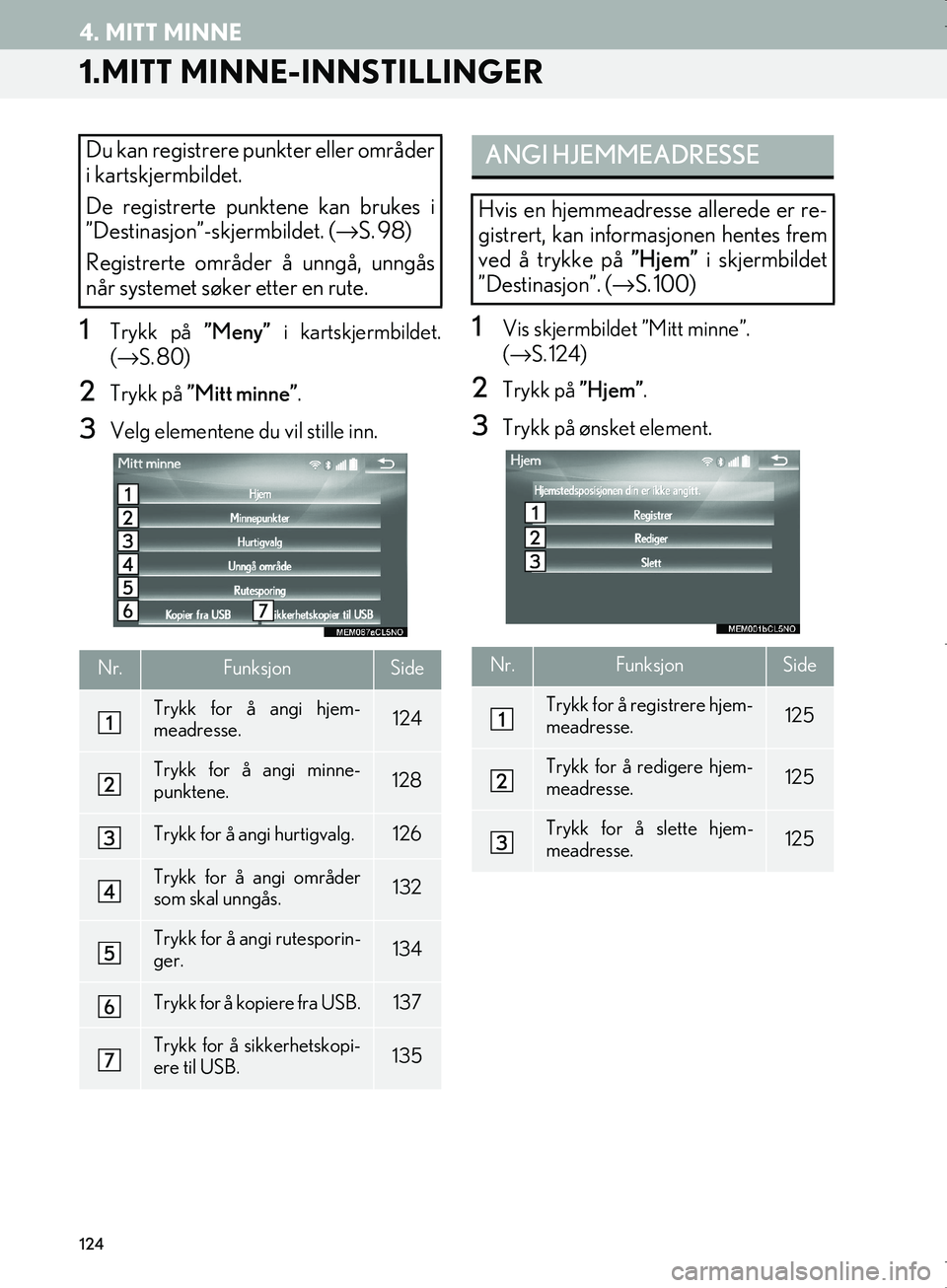
124
OM53E02NO
4. MITT MINNE
1.MITT MINNE-INNSTILLINGER
1Trykk på ”Meny” i kartskjermbildet.
( → S. 80)
2Trykk på ”Mitt minne”.
3Velg elementene du vil stille inn.
1Vis skjermbildet ”Mitt minne”.
(→ S. 124)
2Trykk på ”Hjem”.
3Trykk på ønsket element.
Du kan registrere punkter eller områder
i kartskjermbildet.
De registrerte punktene kan brukes i
”Destinasjon”-skjermbildet. ( →S. 98)
Registrerte områder å unngå, unngås
når systemet søker etter en rute.
Nr.FunksjonSide
Trykk for å angi hjem-
meadresse.124
Trykk for å angi minne-
punktene.128
Trykk for å angi hurtigvalg.126
Trykk for å angi områder
som skal unngås.132
Trykk for å angi rutesporin-
ger.134
Trykk for å kopiere fra USB.137
Trykk for å sikkerhetskopi-
ere til USB.135
ANGI HJEMMEADRESSE
Hvis en hjemmeadresse allerede er re-
gistrert, kan informasjonen hentes frem
ved å trykke på ”Hjem” i skjermbildet
”Destinasjon”. ( →S. 100)
Nr.FunksjonSide
Trykk for å registrere hjem-
meadresse.125
Trykk for å redigere hjem-
meadresse.125
Trykk for å slette hjem-
meadresse.125
OM53E02NO.book Page 124 Monday, January 23, 2017 4:02 PM
Page 125 of 342
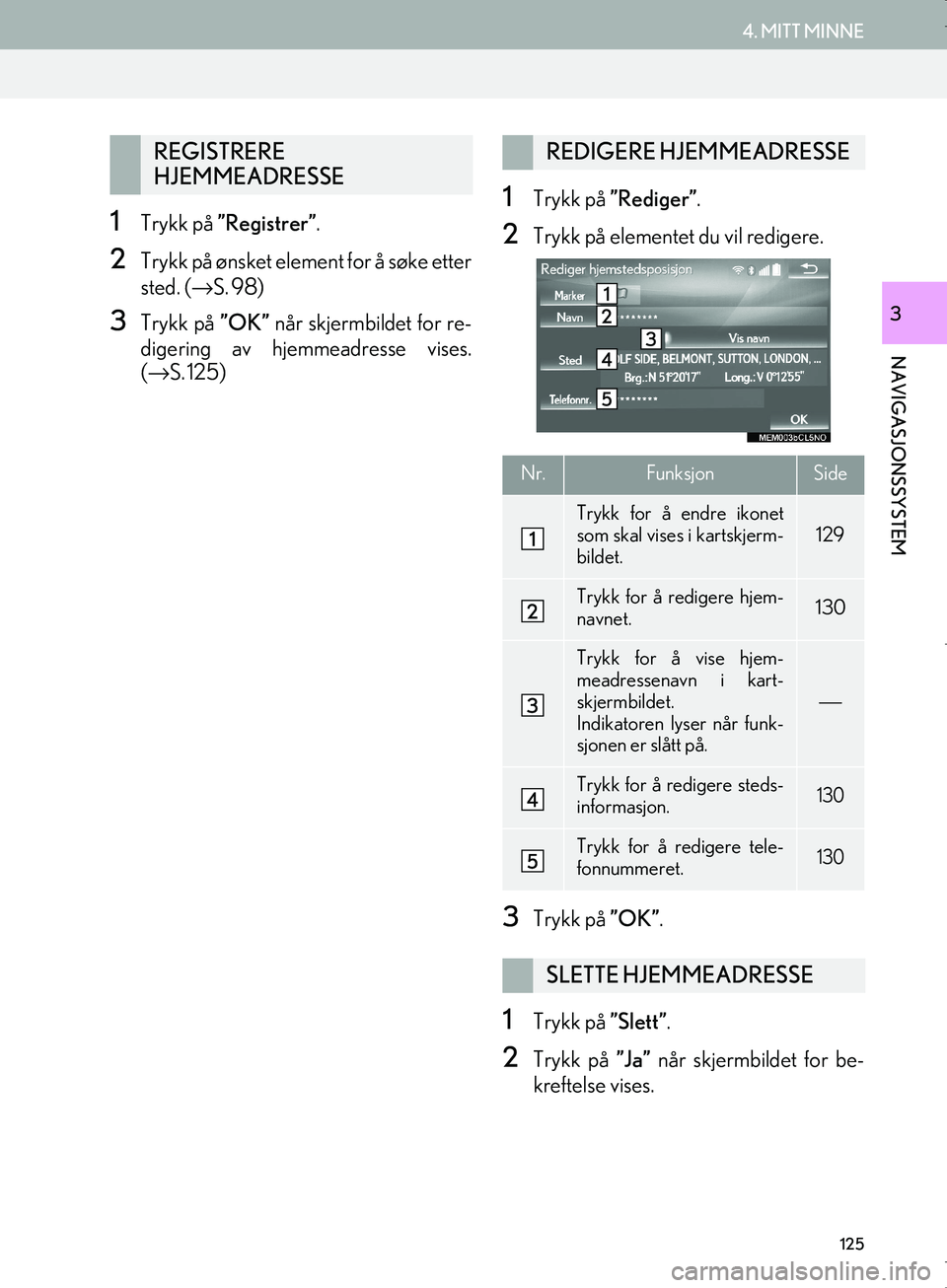
125
4. MITT MINNE
OM53E02NO
NAVIGASJONSSYSTEM
3
1Trykk på ”Registrer”.
2Trykk på ønsket element for å søke etter
sted. (→S. 98)
3Trykk på ”OK” når skjermbildet for re-
digering av hje mmeadresse vises.
( → S. 125)
1Trykk på ”Rediger” .
2Trykk på elementet du vil redigere.
3Trykk på ”OK”.
1Trykk på ”Slett”.
2Trykk på ”Ja” når skjermbildet for be-
kreftelse vises.
REGISTRERE
HJEMMEADRESSEREDIGERE HJEMMEADRESSE
Nr.FunksjonSide
Trykk for å endre ikonet
som skal vises i kartskjerm-
bildet.129
Trykk for å redigere hjem-
navnet.130
Trykk for å vise hjem-
meadressenavn i kart-
skjermbildet.
Indikatoren lyser når funk-
sjonen er slått på.
⎯
Trykk for å redigere steds-
informasjon.130
Trykk for å redigere tele-
fonnummeret.130
SLETTE HJEMMEADRESSE
OM53E02NO.book Page 125 Monday, January 23, 2017 4:02 PM
Page 126 of 342
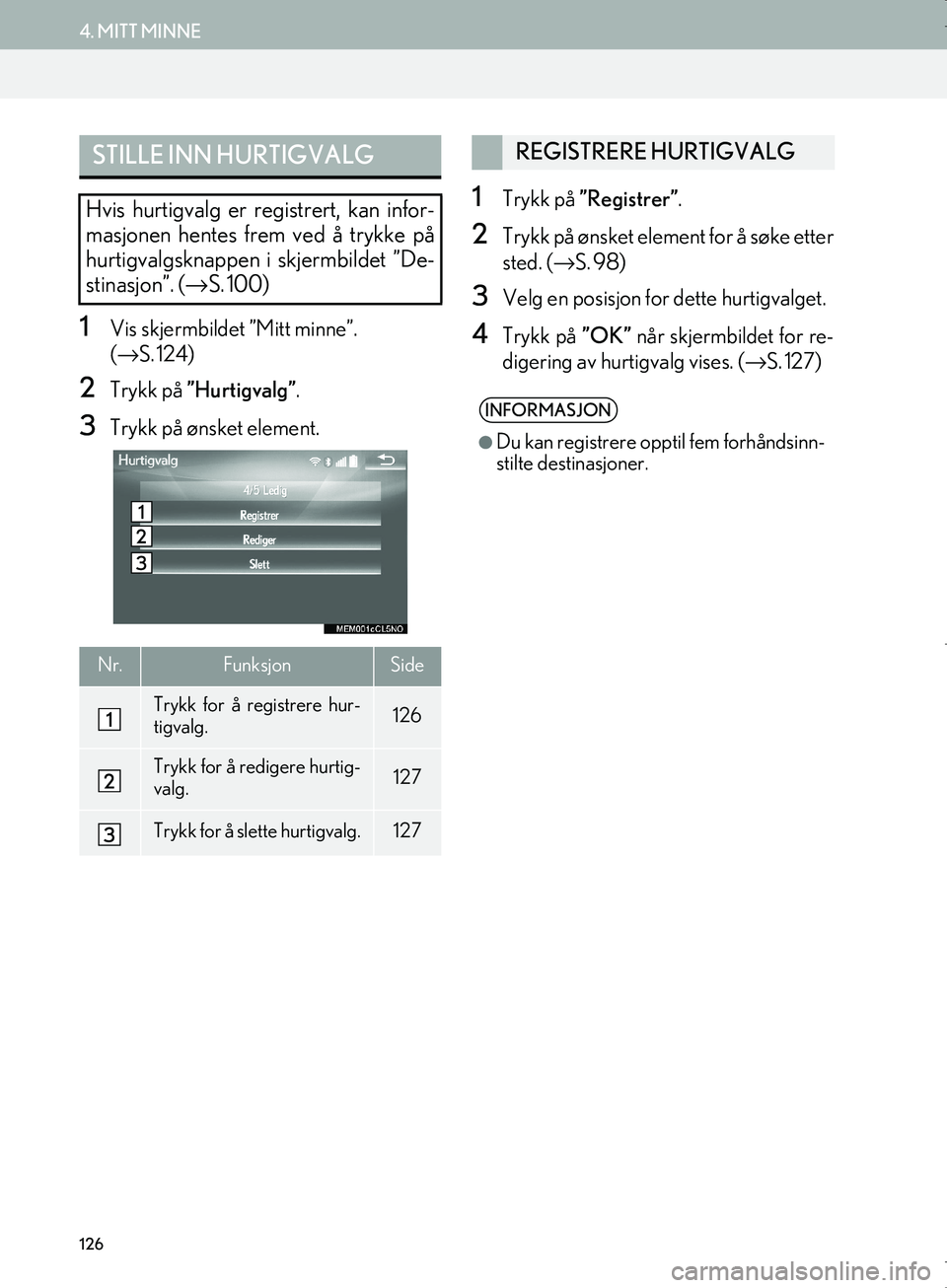
126
4. MITT MINNE
OM53E02NO
1Vis skjermbildet ”Mitt minne”.
(→ S. 124)
2Trykk på ”Hurtigvalg”.
3Trykk på ønsket element.
1Trykk på ”Registrer” .
2Trykk på ønsket element for å søke etter
sted. (→S. 98)
3Velg en posisjon fo r dette hurtigvalget.
4Trykk på ”OK” når skjermbildet for re-
digering av hurtigvalg vises. ( →S. 127)
STILLE INN HURTIGVALG
Hvis hurtigvalg er registrert, kan infor-
masjonen hentes frem ved å trykke på
hurtigvalgsknappen i skjermbildet ”De-
stinasjon”. ( →S. 100)
Nr.FunksjonSide
Trykk for å registrere hur-
tigvalg.126
Trykk for å redigere hurtig-
valg.127
Trykk for å slette hurtigvalg.127
REGISTRERE HURTIGVALG
INFORMASJON
lDu kan registrere op ptil fem forhåndsinn-
stilte destinasjoner.
OM53E02NO.book Page 126 Monday, January 23, 2017 4:02 PM
Page 127 of 342
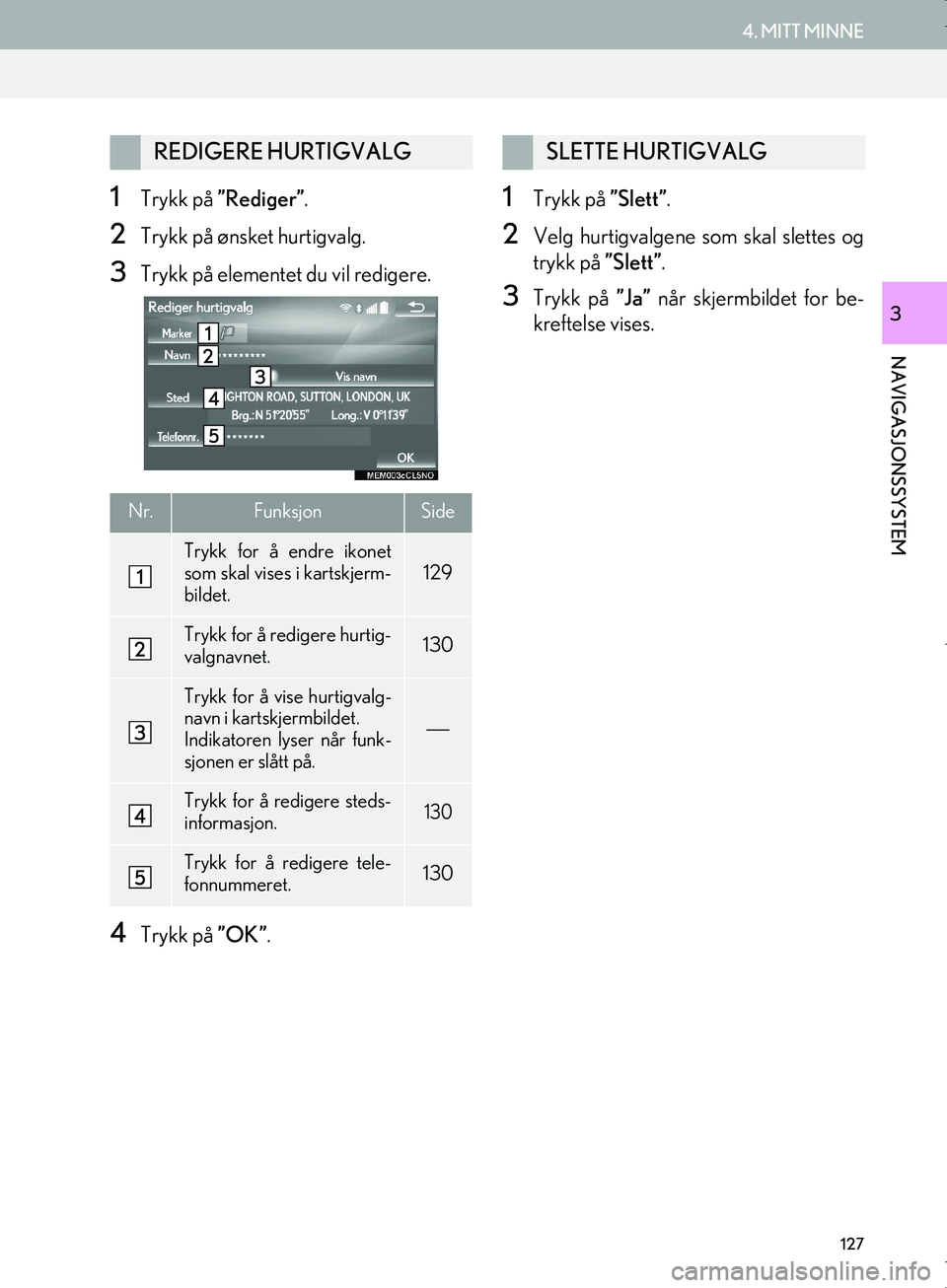
127
4. MITT MINNE
OM53E02NO
NAVIGASJONSSYSTEM
3
1Trykk på ”Rediger”.
2Trykk på ønsket hurtigvalg.
3Trykk på elementet du vil redigere.
4Trykk på ”OK”.
1Trykk på ”Slett”.
2Velg hurtigvalgene som skal slettes og
trykk på ”Slett”.
3Trykk på ”Ja” når skjermbildet for be-
kreftelse vises.
REDIGERE HURTIGVALG
Nr.FunksjonSide
Trykk for å endre ikonet
som skal vises i kartskjerm-
bildet.
129
Trykk for å redigere hurtig-
valgnavnet.130
Trykk for å vise hurtigvalg-
navn i kartskjermbildet.
Indikatoren lyser når funk-
sjonen er slått på.
⎯
Trykk for å redigere steds-
informasjon.130
Trykk for å redigere tele-
fonnummeret.130
SLETTE HURTIGVALG
OM53E02NO.book Page 127 Monday, January 23, 2017 4:02 PM
Page 128 of 342
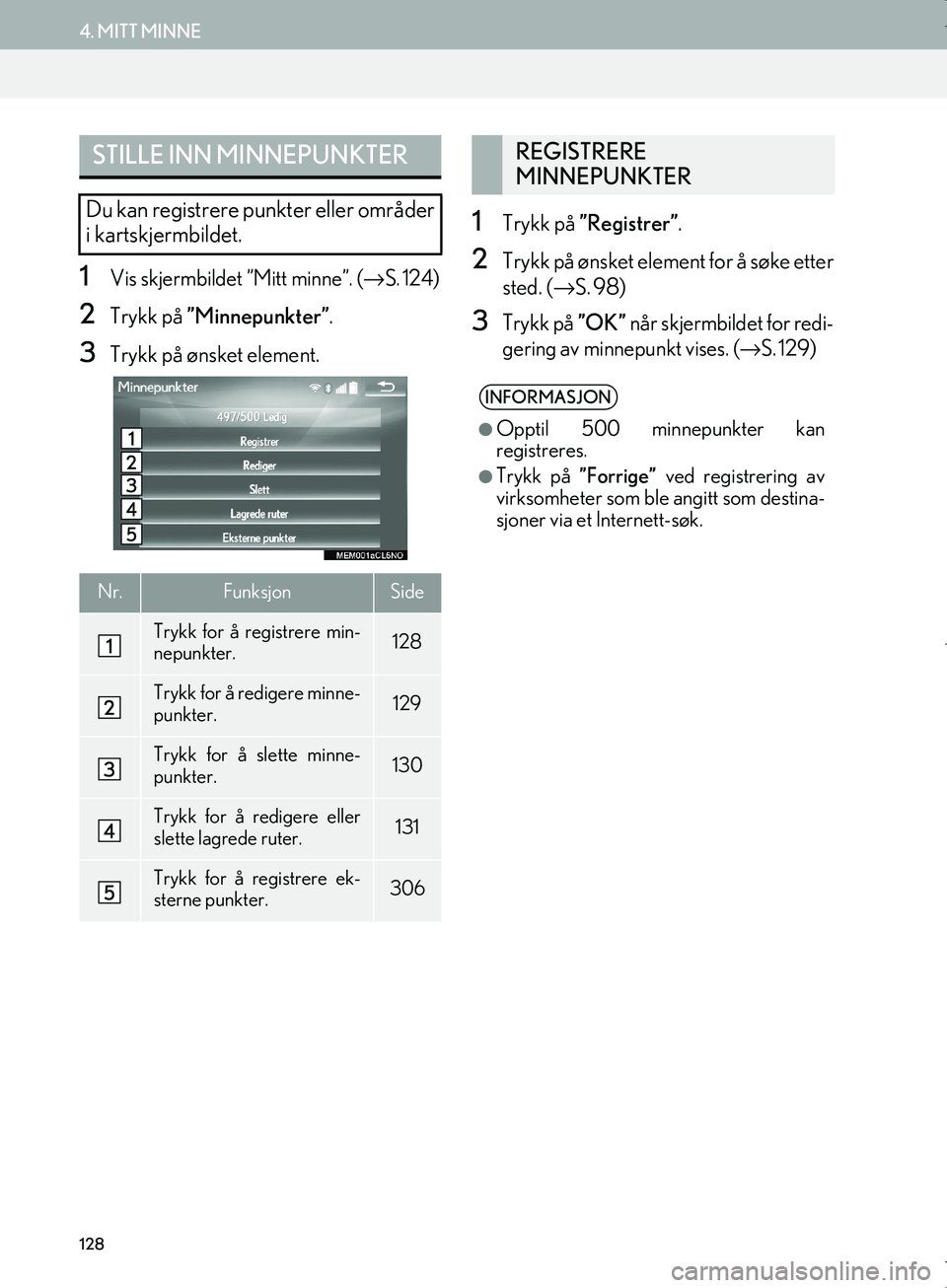
128
4. MITT MINNE
OM53E02NO
1Vis skjermbildet ”Mitt minne”. (→S. 124)
2Trykk på ”Minnepunkter” .
3Trykk på ønsket element.
1Trykk på ”Registrer” .
2Trykk på ønsket element for å søke etter
sted. (→S. 98)
3Trykk på ”OK” når skjermbildet for redi-
gering av minnepunkt vises. (
→S. 129)
STILLE INN MINNEPUNKTER
Du kan registrere punkter eller områder
i kartskjermbildet.
Nr.FunksjonSide
Trykk for å registrere min-
nepunkter.128
Trykk for å redigere minne-
punkter.129
Trykk for å sl ette minne-
punkter.130
Trykk for å redigere eller
slette lagrede ruter.131
Trykk for å registrere ek-
sterne punkter.306
REGISTRERE
MINNEPUNKTER
INFORMASJON
lOpptil 500 minnepunkter kan
registreres.
lTrykk på ”Forrige” ved registrering av
virksomheter som ble angitt som destina-
sjoner via et Internett-søk.
OM53E02NO.book Page 128 Monday, January 23, 2017 4:02 PM
Page 129 of 342
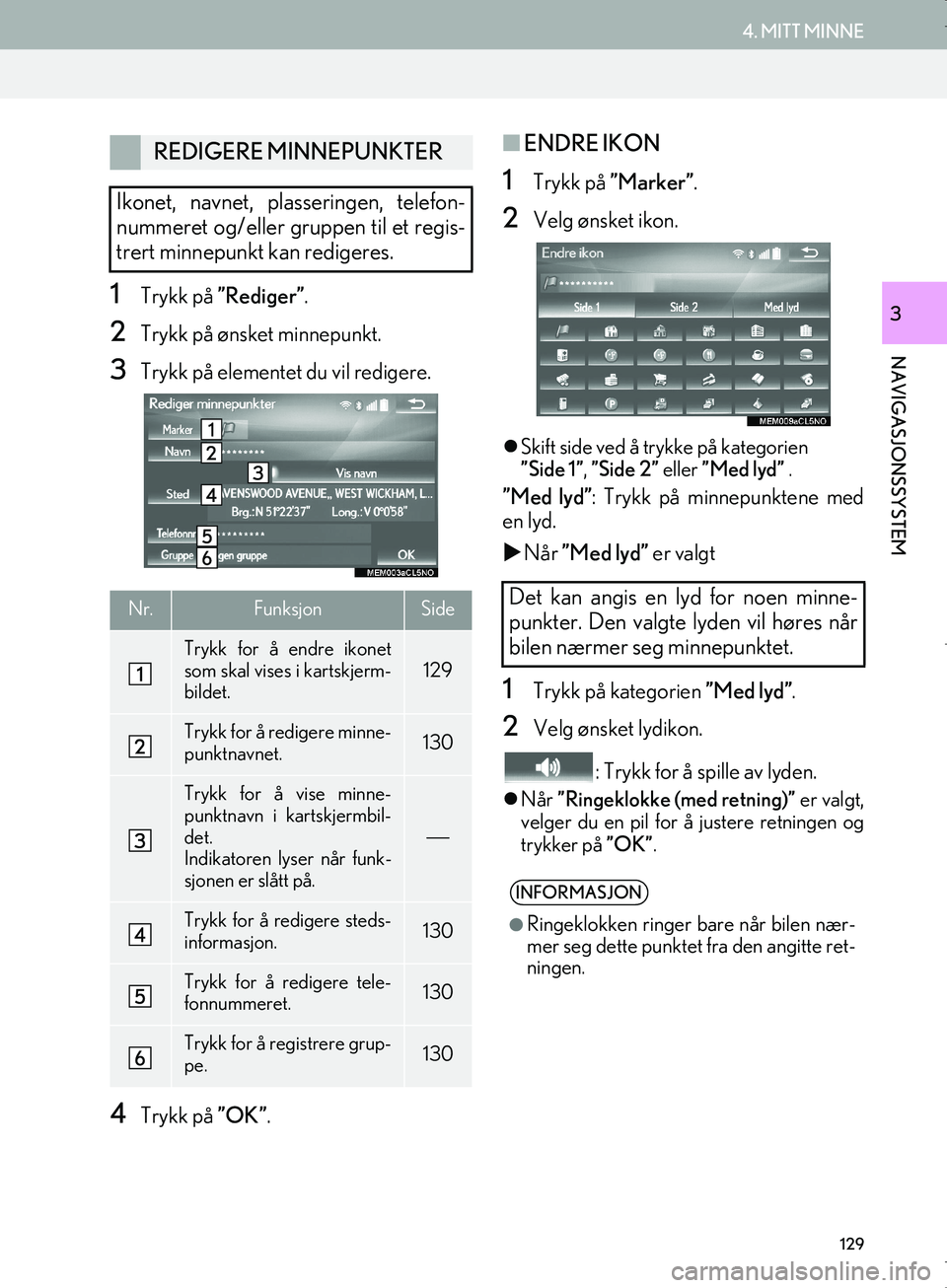
129
4. MITT MINNE
OM53E02NO
NAVIGASJONSSYSTEM
31Trykk på ”Rediger”.
2Trykk på ønsket minnepunkt.
3Trykk på elementet du vil redigere.
4Trykk på ”OK”.
nENDRE IKON
1Trykk på ”Marker” .
2Velg ønsket ikon.
Skift side ved å trykke på kategorien
”Side 1” , ”Side 2” eller ”Med lyd” .
”Med lyd” : Trykk på minnepunktene med
en lyd.
Når ”Med lyd” er valgt
1Trykk på kategorien ”Med lyd”.
2Velg ønsket lydikon.
: Trykk for å spille av lyden.
Når ”Ringeklokke (med retning)” er valgt,
velger du en pil for å justere retningen og
trykker på ”OK” .
REDIGERE MINNEPUNKTER
Ikonet, navnet, plasseringen, telefon-
nummeret og/eller gruppen til et regis-
trert minnepunkt kan redigeres.
Nr.FunksjonSide
Trykk for å endre ikonet
som skal vises i kartskjerm-
bildet.
129
Trykk for å redigere minne-
punktnavnet.130
Trykk for å vise minne-
punktnavn i kartskjermbil-
det.
Indikatoren lyser når funk-
sjonen er slått på.
⎯
Trykk for å redigere steds-
informasjon.130
Trykk for å redigere tele-
fonnummeret.130
Trykk for å registrere grup-
pe.130
Det kan angis en lyd for noen minne-
punkter. Den valgte lyden vil høres når
bilen nærmer seg minnepunktet.
INFORMASJON
lRingeklokken ringer bare når bilen nær-
mer seg dette punktet fra den angitte ret-
ningen.
OM53E02NO.book Page 129 Monday, January 23, 2017 4:02 PM
Page 130 of 342
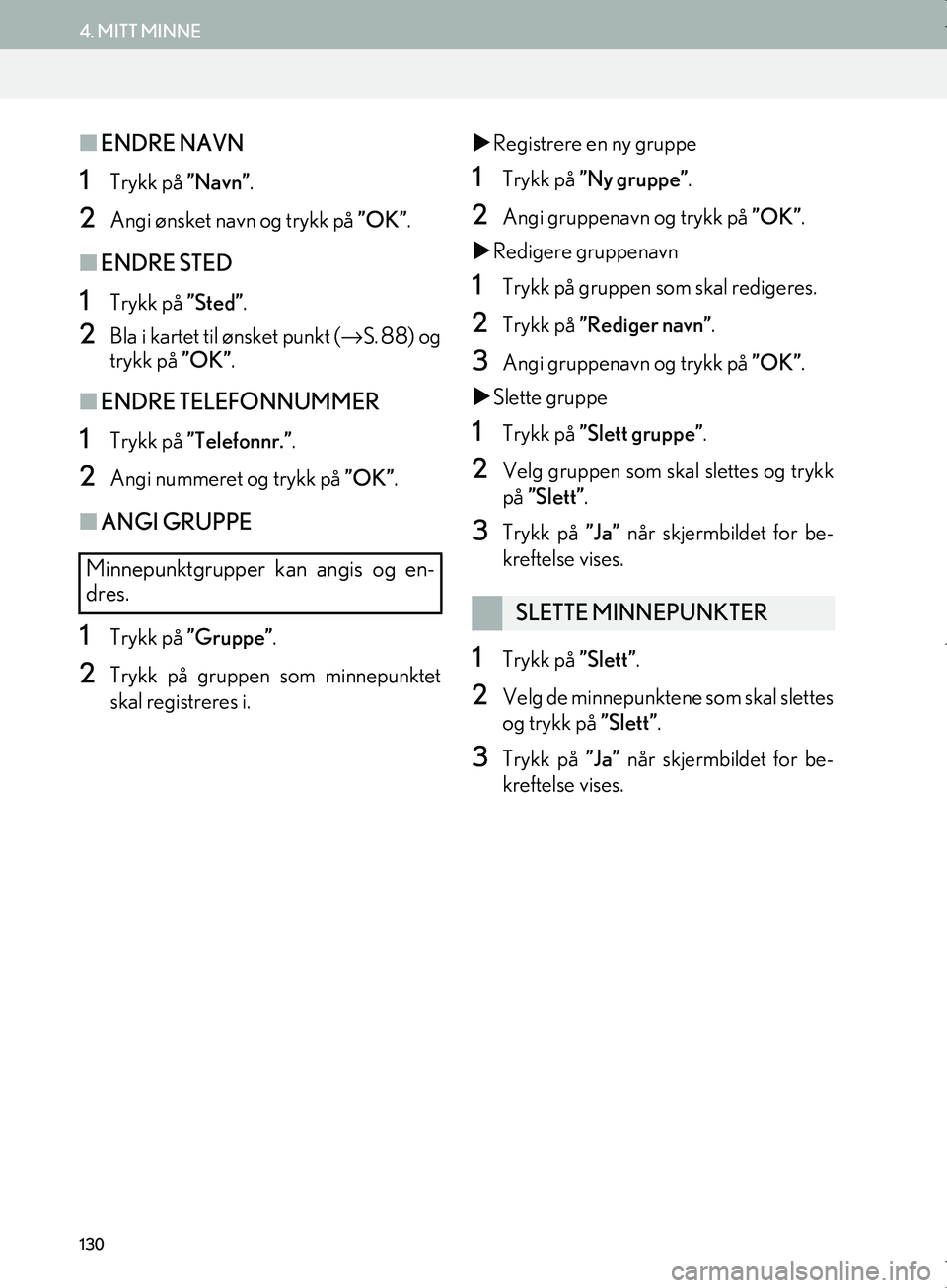
130
4. MITT MINNE
OM53E02NO
nENDRE NAVN
1Trykk på ”Navn”.
2Angi ønsket navn og trykk på ”OK”.
nENDRE STED
1Trykk på ”Sted”.
2Bla i kartet til ønsket punkt ( →S. 88) og
trykk på ”OK”.
nENDRE TELEFONNUMMER
1Trykk på ”Telefonnr.” .
2Angi nummeret og trykk på ”OK” .
nANGI GRUPPE
1Trykk på ”Gruppe” .
2Trykk på gruppen som minnepunktet
skal registreres i.
Registrere en ny gruppe
1Trykk på ”Ny gruppe” .
2Angi gruppenavn og trykk på ”OK”.
Redigere gruppenavn
1Trykk på gruppen som skal redigeres.
2Trykk på ”Rediger navn”.
3Angi gruppenavn og trykk på ”OK”.
Slette gruppe
1Trykk på ”Slett gruppe” .
2Velg gruppen som skal slettes og trykk
på ”Slett” .
3Trykk på ”Ja” når skjermbildet for be-
kreftelse vises.
1Trykk på ”Slett”.
2Velg de minnepunkten e som skal slettes
og trykk på ”Slett”.
3Trykk på ”Ja” når skjermbildet for be-
kreftelse vises.
Minnepunktgrupper kan angis og en-
dres.
SLETTE MINNEPUNKTER
OM53E02NO.book Page 130 Monday, January 23, 2017 4:02 PM